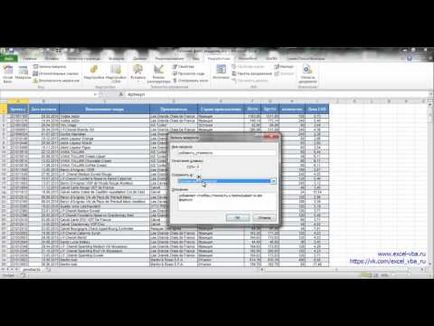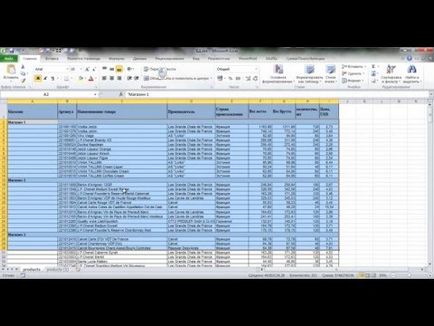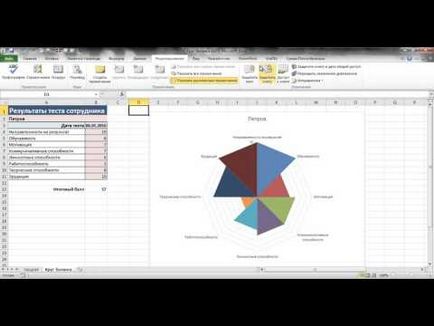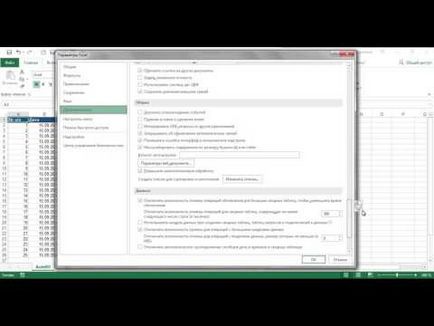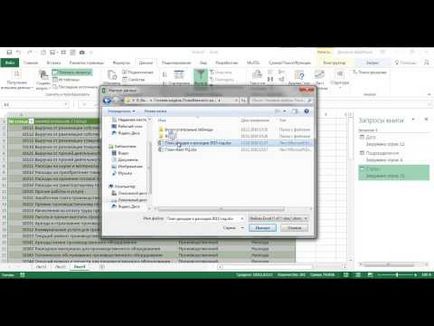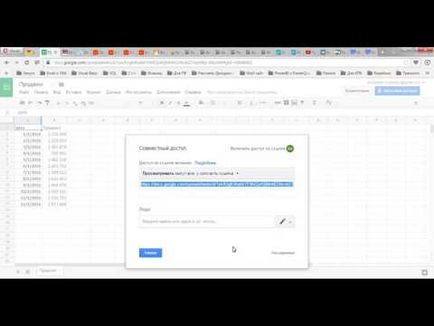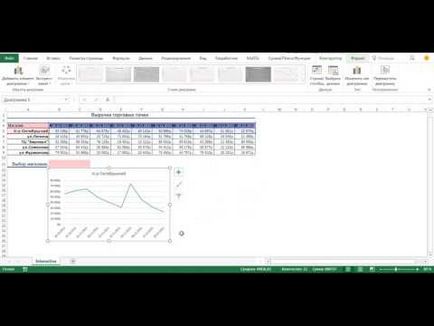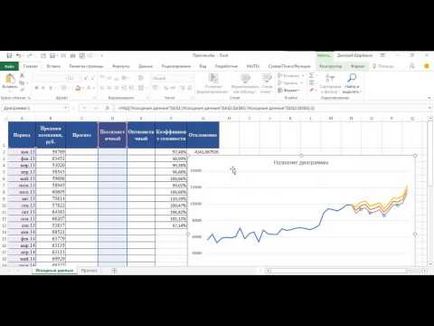Как да се даде възможност само промяна на избраната клетка, Excel за всички
има такава команда като лист за защита (Защита на листа) за данните в листа от промените в Excel. Можете да го намерите:
Но когато стартирате тази команда, за да се защитят всички лист клетки. Но има ситуации, когато трябва да се защитят всички клетки, с изключение на A1. С2 и D3. че промени могат да се правят само в тези клетки, и стойностите на останалата промяната беше невъзможно. Много в търсенето в този различен вид на насипи в шаблона, където можете да попълните само определени клетки, и да се забрани всякаква друга редакция. Направете го достатъчно лесно. Изберете клетките, които следва да се позволи да се промени (А1 С2 и D3.); след това Ctrl + 1 (или щракнете с десния бутон върху бутона Format Cells (Формат клетки)) -vkladka защита (защита). Премахнете отметката от квадратчето, за да бъдат защитени (заключени). Сега настроите защитата на работния лист.
Ако искате да правят точно обратното - да се защитят само няколко клетки, както и за всички останали, за да се даде възможността да ги променя, тогава последователността е малко по-различно:
- Изберете целия лист (можете да направите това: щракнете с левия бутон на мишката върху пресечната точка на заглавията на редове и колони):
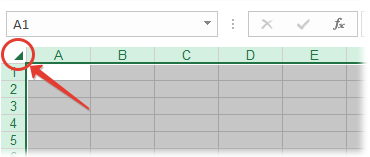
- Cell формат (формат клетки) -vkladka защита (защита). Премахнете отметката от квадратчето, за да бъдат защитени (заключени)
- изберете желаните клетки (ако клетките не са "в една купчина", а поотделно, а след това можете да ги изберете един по един, като задържите натиснат клавиша Ctrl)
- Cell формат (формат клетки) -vkladka защита (защита). Защитена сложите отметка клетка (Заключен)
След това определя защитата на листа (както см. В началото на статията) и готово! Можете да променяте само тези клетки, които са били отстранени от чавки "Защитени клетка"
Също така в раздела Security (Защита) има точка Скрий формула (Hidden). Ако го инсталирате във връзка с инсталирането на атрибут защитена клетка, след инсталацията на защита в защитените клетки няма да бъде в състояние да видите формулата - само за резултатите от техните изчисления. Това е полезно, ако искате да се остави отворена възможността да влизат във всички параметри, както и формулата за изчисляване на отпуск "зад кулисите".